Πώς να ενεργοποιήσετε τον λογαριασμό διαχειριστή στα Windows 11
Σε αυτήν την ανάρτηση, θα εξετάσουμε μερικές μεθόδους για τον τρόπο ενεργοποίησης του λογαριασμού διαχειριστή στα Windows 11. Ο ενσωματωμένος λογαριασμός διαχείρισης εξακολουθεί να υπάρχει στο νεότερο λειτουργικό σύστημα. Το παράθυρο 11 το κρύβει παραδοσιακά και πρέπει να το ενεργοποιήσετε χειροκίνητα.
Διαφήμιση
Από τα Windows Vista, η Microsoft άλλαξε τον τρόπο συμπεριφοράς των λογαριασμών διαχείρισης. Τα Windows δημιουργούν αυτόματα τον κύριο λογαριασμό, τον Διαχειριστή, αλλά τον αποκρύπτουν. Οι χρήστες με λογαριασμούς διαχειριστή πρέπει να επιβεβαιώσουν την πρόθεσή τους να αλλάξουν σημαντικές ρυθμίσεις. Οι τυπικοί χρήστες πρέπει να γνωρίζουν διαπιστευτήρια για έναν από τους λογαριασμούς διαχειριστή για να εκτελέσουν οποιαδήποτε εργασία που απαιτεί έγκριση ελέγχου λογαριασμού χρήστη.
Ωστόσο, εάν ξεκινήσετε τα Windows 11 σε ασφαλή λειτουργία, θα ενεργοποιήσει τον ενσωματωμένο λογαριασμό διαχειριστή και θα τον ενεργοποιήσει. Επίσης, είναι δυνατό να αποκρύψετε αυτόν τον λογαριασμό για κανονική λειτουργία εργασίας.
Προτού συνεχίσετε, ίσως χρειαστεί να ελέγξετε ποια είναι η τρέχουσα κατάσταση του λογαριασμού διαχειριστή.
Ελέγξτε την κατάσταση του λογαριασμού
Τύπος Νίκη + Χ ή κάντε δεξί κλικ στο κουμπί Έναρξη και επιλέξτε Τερματικό Windows. Εναλλακτικά, μπορείτε να κάνετε δεξί κλικ στο κουμπί Έναρξη για να ανοίξτε το ίδιο μενού.
Τώρα, πληκτρολογήστε διαχειριστής καθαρού χρήστη και χτυπήστε Εισαγω. Στην έξοδο, βρείτε τη γραμμή Λογαριασμός ενεργός.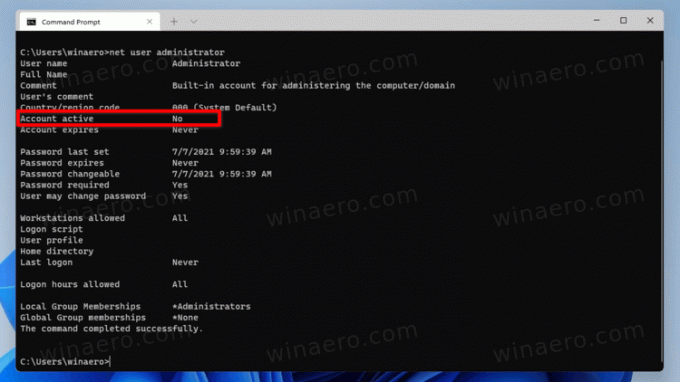
Αν λέει Οχι, ο λογαριασμός είναι απενεργοποιημένος. Αν λέει Ναί, τότε είναι ενεργοποιημένο.
Ενεργοποίηση λογαριασμού διαχειριστή στα Windows 11
- Κάντε δεξί κλικ στο κουμπί Έναρξη και επιλέξτε Windows Terminal (Διαχειριστής).
- Κάντε κλικ Ναί για να επιβεβαιώσετε το αίτημα ελέγχου λογαριασμού χρήστη.
- Τέλος, πληκτρολογήστε
Διαχειριστής καθαρού χρήστη /ενεργός: ναικαι πατήστε το Εισαγω κλειδί.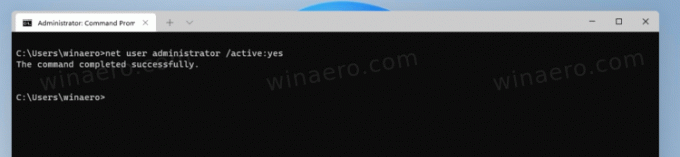
- Θα δεις Η εντολή ολοκληρώθηκε με επιτυχία. Αυτό σημαίνει ότι έχετε ενεργοποιήσει τον λογαριασμό διαχειριστή.
Αυτή είναι μια εύκολη και γρήγορη μέθοδος για να την ενεργοποιήσετε. Ωστόσο, δεν σας συνιστώ να το χρησιμοποιήσετε αντί για τον κανονικό λογαριασμό χρήστη σας. Μόλις ολοκληρώσετε τις εργασίες αντιμετώπισης προβλημάτων ή διαμόρφωσης, απενεργοποιήστε το. Να πώς.
Απενεργοποιήστε ξανά τον λογαριασμό
- Ανοίξτε το Windows Terminal ως διαχειριστής από το μενού Win+X.
- Τύπος
Διαχειριστής καθαρού χρήστη /ενεργός: όχικαι χτυπήστε Εισαγω.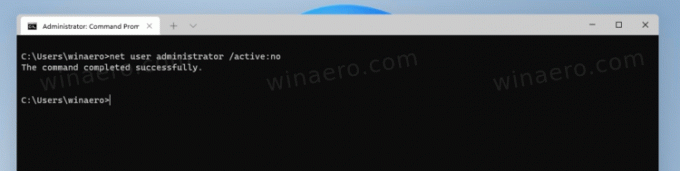
- Μόλις απενεργοποιήσατε τον λογαριασμό. Αν εσύ
τρέξτε τον διαχειριστή καθαρού χρήστη, θα δείτε το Ενεργός λογαριασμός: ΟΧΙ γραμμή.
Εγινε.
Η εναλλακτική μέθοδος είναι να χρησιμοποιήσετε το εργαλείο "Τοπικοί χρήστες και ομάδες" (lusrmgr.msc). Είναι επίσης μια κλασική εφαρμογή που είναι διαθέσιμη σε πολλές εκδόσεις των Windows, συμπεριλαμβανομένων των Windows 11.
Χρήση Τοπικών χρηστών και ομάδων
- Τύπος Νίκη + R στο πληκτρολόγιο και πληκτρολογήστε
lusrmgr.mscστο παράθυρο διαλόγου Εκτέλεση. Τύπος Εισαγω. - Στην εφαρμογή Τοπικοί χρήστες και ομάδες, ανοίξτε το Χρήστες ντοσιέ.
- Βρείτε τον λογαριασμό διαχειριστή και κάντε διπλό κλικ σε αυτόν.
- Στο παράθυρο διαλόγου Ιδιότητες διαχειριστή, καταργήστε την επιλογή της επιλογής Ο λογαριασμός είναι απενεργοποιημένος.
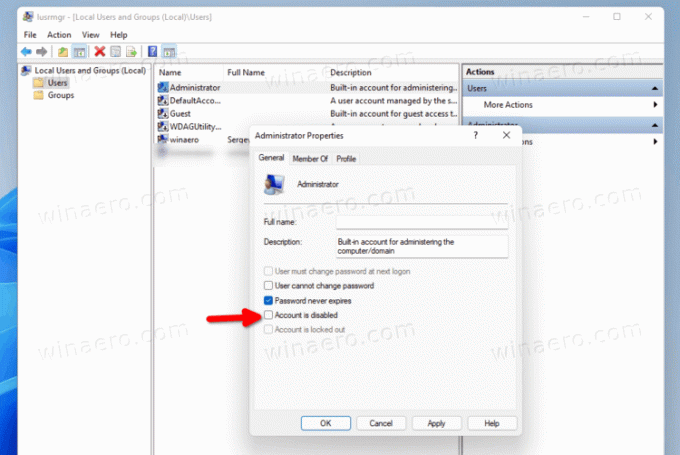
- Κάντε κλικ Ισχύουν και Εντάξει.
Εγινε! Εάν αλλάξετε γνώμη, μπορείτε να ενεργοποιήσετε το παραπάνω πλαίσιο ελέγχου οποιαδήποτε στιγμή αργότερα, ακολουθώντας τα ίδια βήματα.
Μια άλλη εναλλακτική είναι η ενσωματωμένη εφαρμογή Τοπικής Πολιτικής Ασφαλείας (secpol.msc). Από προεπιλογή, συνοδεύεται από μια πολιτική που καθοδηγεί τα Windows 11 να διατηρήσουν τον λογαριασμό διαχειριστή απενεργοποιημένο, αλλά μπορείτε να το αλλάξετε.
Με την εφαρμογή τοπικής πολιτικής ασφαλείας (secpol.msc)
- Κάντε δεξί κλικ στο κουμπί Έναρξη και επιλέξτε Τρέξιμο από το μενού περιβάλλοντος ή πατήστε Νίκη + R.
- Τύπος
secpol.mscστο πλαίσιο Εκτέλεση και πατήστε Εισαγω για την εκκίνηση της εφαρμογής. - Αναπτύξτε το άνοιγμα της αριστερής περιοχής σε Ρυθμίσεις ασφαλείας > Τοπικές πολιτικές > Επιλογές ασφαλείας.
- Στο δεξιό παράθυρο, βρείτε την πολιτική με το όνομα Λογαριασμοί: Λογαριασμός διαχειριστή.
- Κάντε διπλό κλικ και αλλάξτε από άτομα με ειδικές ανάγκες προς το Ενεργοποιήθηκε.
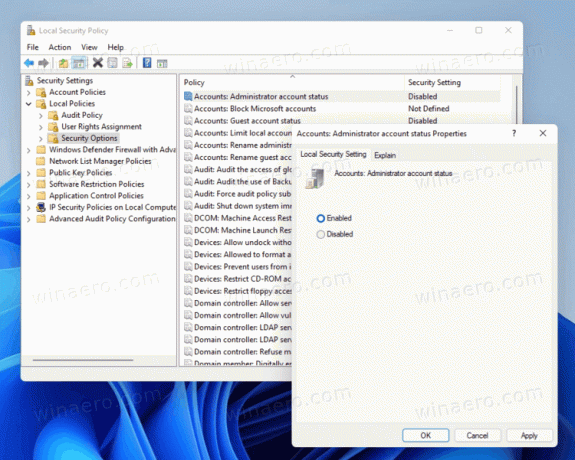
- Κάντε κλικ Ισχύουν, μετά κάντε κλικ Εντάξει.
Εγινε!
Παρόμοια με τα παραπάνω, μπορείτε να επαναφέρετε την αλλαγή επαναφέροντας την πολιτική σε άτομα με ειδικές ανάγκες.
Η τελευταία μέθοδος είναι το Winaero Tweaker.
Ενεργοποίηση λογαριασμού διαχειριστή με το Winaero Tweaker
Κατεβάστε Winaero Tweaker, εγκαταστήστε το και εκτελέστε. Μεταβείτε στους Λογαριασμούς χρηστών \ Ενσωματωμένος διαχειριστής.
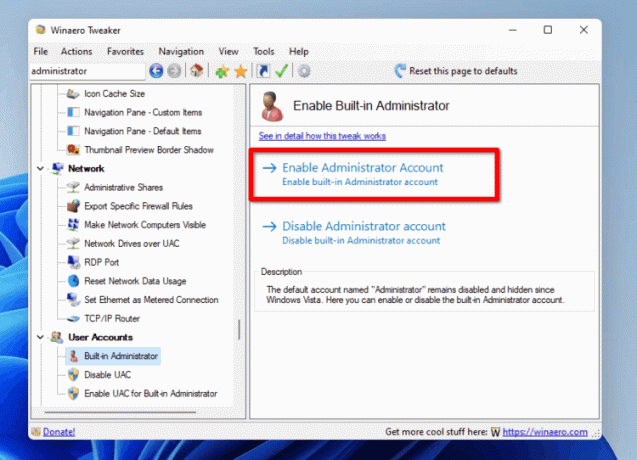
Εκεί, κάντε κλικ στο επιτρέπω κουμπί. Ο λογαριασμός θα ενεργοποιηθεί αμέσως. ο Καθιστώ ανίκανο το κουμπί το απενεργοποιεί.
Αυτό είναι.

